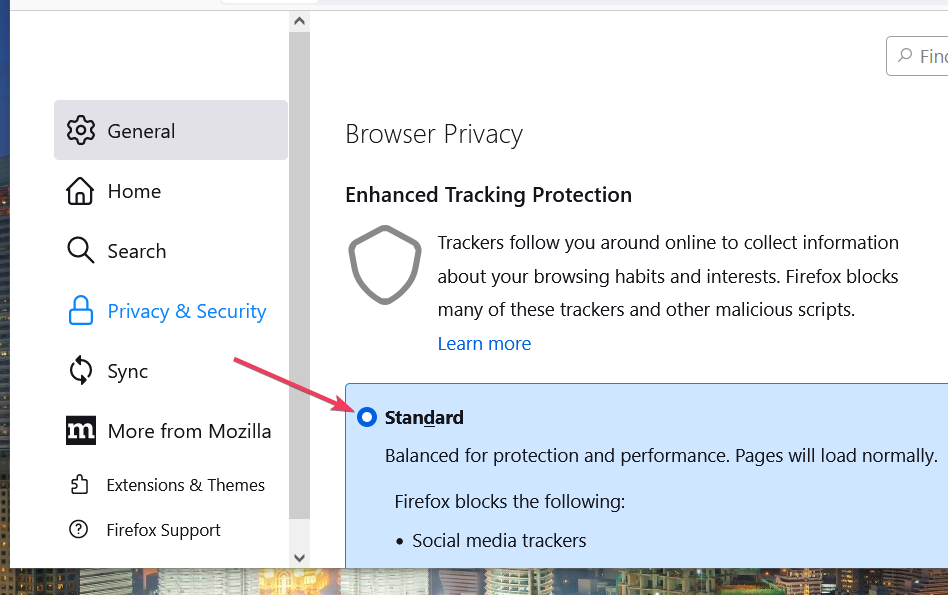გაეცანით შეცდომის გამოსწორების უმარტივეს მეთოდებს
- Perplexity AI შეიძლება არ იმუშაოს, თუ ინტერნეტ კავშირი არ არის სტაბილური ან არის სერვერის პრობლემები.
- გამოსასწორებლად წაშალეთ ქუქიები და ქეში, გადატვირთეთ თქვენი ქსელი, გამორთეთ გაფართოებები ან გამოიყენეთ სხვა ბრაუზერი.

Xდააინსტალირეთ ჩამოტვირთვის ფაილზე დაწკაპუნებით
- ჩამოტვირთეთ Restoro PC Repair Tool რომელიც მოყვება დაპატენტებულ ტექნოლოგიებს (ხელმისაწვდომია პატენტი აქ).
- დააწკაპუნეთ სკანირების დაწყება იპოვონ Windows-ის პრობლემები, რამაც შეიძლება გამოიწვიოს კომპიუტერის პრობლემები.
- დააწკაპუნეთ შეკეთება ყველა პრობლემების გადასაჭრელად, რომლებიც გავლენას ახდენს თქვენი კომპიუტერის უსაფრთხოებასა და შესრულებაზე.
- Restoro ჩამოტვირთულია 0 მკითხველი ამ თვეში.
Perplexity AI არის მოწინავე ხელოვნური ინტელექტის სისტემა, რომელიც უმკლავდება რთულ ამოცანებს და უზრუნველყოფს ზუსტ პასუხებს. თუმცა, მას აქვს პრობლემების საკმაოდ დიდი წილი, მათ შორის Perplexity AI არ მუშაობს პრობლემა.
ამ სახელმძღვანელოში ჩვენ შევისწავლით რატომ არ მუშაობს Perplexity AI და შემოგთავაზებთ ეფექტურ გზებს პრობლემების გადასაჭრელად.
რა იწვევს Perplexity AI-ს არ მუშაობს?
არსებობს რამდენიმე მიზეზი, რის გამოც Perplexity AI არ მუშაობს; ზოგიერთი საერთო ჩამოთვლილია აქ:
- ინტერნეტთან დაკავშირების პრობლემები – AI პლატფორმას სჭირდება ა სტაბილური ინტერნეტ კავშირი სწორად იმუშაოს. თუ თქვენი ინტერნეტი არ მუშაობს გამართულად, არსებობს შანსი, რომ პლატფორმა კარგად არ უპასუხოს.
- ბრაუზერის თავსებადობა – თუ Chrome-ის, Firefox-ისა და Safari-ის გარდა სხვა ბრაუზერებს იყენებთ, Perplexity AI არ იმუშავებს. სცადეთ გამოიყენოთ თავსებადი ბრაუზერების უახლესი ვერსიები.
- სერვერის პრობლემები – პლატფორმა შეიძლება არ იმუშაოს, თუ სერვერს ემუქრება შეფერხება ან მოვლის ქვეშაა. შეამოწმეთ სერვერის სტატუსი, რომ დარწმუნდეთ, რომ ეს ასე არ არის.
- Არ ხართ შესული სიტემაში – თუ არ ხართ შესული თქვენს Perplexity AI ანგარიშში, შესაძლოა ვერ შეძლოთ სერვისის ყველა ფუნქციაზე წვდომა.
ახლა, როდესაც თქვენ იცით პრობლემის მიზეზები, მოდით გადავიდეთ გადაწყვეტილებებზე.
როგორ მოვაგვარო Perplexity AI არ მუშაობს პრობლემა?
პრობლემების მოგვარების გაფართოებულ ნაბიჯებზე ჩართვამდე, თქვენ უნდა გაითვალისწინოთ შემდეგი შემოწმებები:
- განაახლეთ გვერდი და სცადეთ ხელახლა.
- გადატვირთეთ კომპიუტერი და როუტერი, შემდეგ ხელახლა გაუშვით ბრაუზერი.
- შეამოწმეთ თუ გაქვთ აქტიური ინტერნეტ კავშირი.
- შეამოწმეთ არის თუ არა თქვენი Windows განახლებული.
- შედით თქვენს Perplexity AI ანგარიშზე.
- გამორთეთ VPN თუ ჩართულია.
- დარწმუნდით, რომ სერვერი არ არის გათიშული ან შენარჩუნებულია. თუ ეს ასეა, დაელოდეთ მის ჩართვას.
თუ არცერთი ეს შესწორება არ მუშაობდა თქვენთვის, შეამოწმეთ ქვემოთ მოყვანილი პრობლემების მოგვარების მეთოდები.
1. ბრაუზერის ქეშის გასუფთავება
- გაუშვით თქვენი ბრაუზერი. აქ ჩვენ ვაჩვენებთ ნაბიჯებს Google Chrome-ის გამოყენებით. დააჭირეთ სამ ჰორიზონტალურ წერტილს და აირჩიეთ პარამეტრები.

- Წადი კონფიდენციალურობა და უსაფრთხოება და დააწკაპუნეთ დათვალიერების მონაცემების გასუფთავება.

- აირჩიეთ დათვალიერების ისტორია, ქუქიები და საიტის სხვა მონაცემები, & ქეშირებული სურათები და ფაილები, შემდეგ დააწკაპუნეთ მონაცემების გასუფთავება.

2. გამორთეთ ბრაუზერის გაფართოებები
- გაუშვით ბრაუზერი და დააჭირეთ სამ ჰორიზონტალურ წერტილს.
- აირჩიეთ მეტი ინსტრუმენტები, შემდეგ დააწკაპუნეთ გაფართოებები.

- Ზე გაფართოებები გვერდზე, გადადით გაფართოებაზე და გამორთეთ მის გვერდით არსებული გადამრთველი, რომ დროებით გამორთოთ ყველა აქტიური.

- დააწკაპუნეთ ამოღება წაშალოთ ისინი, რომლებსაც არ იყენებთ.

- დახურეთ ბრაუზერი, ხელახლა გახსენით და სცადეთ Perplexity AI-ის გამოყენება, რომ ნახოთ მუშაობს თუ არა.
- Chatsonic ქსელის შეცდომა: როგორ ავუაროთ მას
- შესწორება: გენერაციული შევსება არ ჩანს/მუშაობს Photoshop-ში
- სტაბილური დიფუზიის მოდელი ვერ ჩაიტვირთა, გავიდა [შეცდომის გამოსწორება]
- 0x80040216 იმპორტი ვერ მოხერხდა: როგორ გამოვასწოროთ ეს შეცდომა
- Jasper AI არ მუშაობს: 5 გზა მისი სწრაფად გამოსასწორებლად
3. გაასუფთავეთ DNS ქეში
- დააჭირეთ ფანჯრები გასაღები, ტიპი cmd, და დააწკაპუნეთ Ადმინისტრატორის სახელით გაშვება.

- დააკოპირეთ და ჩასვით შემდეგი ბრძანება DNS ქეშის გასაწმენდად დაკავშირების პრობლემების მოსაგვარებლად და დააჭირეთ Enter:
ipconfig/flushdns
- გადატვირთეთ კომპიუტერი, რათა ცვლილებები ძალაში შევიდეს.
4. გაუშვით მავნე პროგრამის სკანირება
- დააჭირეთ ფანჯრები გასაღები, ტიპი windows უსაფრთხოებადა დააწკაპუნეთ გახსენით.

- Წადი ვირუსებისა და საფრთხეებისგან დაცვა და დააწკაპუნეთ სკანირების პარამეტრები.

- აირჩიეთ სრული სკანირება ვარიანტი და დააწკაპუნეთ სკანირება ახლავე.

- ინსტრუმენტი დაასკანირებს თქვენს კომპიუტერს საეჭვო ფაილებზე და ჩამოთვლის მათ. წაშალეთ ისინი პრობლემის მოსაგვარებლად.
თუ თქვენი კომპიუტერი ინფიცირებულია ვირუსებით ან მავნე პროგრამებით, ამან შეიძლება ხელი შეუშალოს თქვენი ბრაუზერის და კომპიუტერის ნორმალურ ფუნქციონირებას. ამიტომ, თქვენი კომპიუტერის სანდო ანტივირუსით სკანირება ასევე დაგეხმარებათ.
ასე რომ, ეს ის მეთოდებია, რომლებსაც შეგიძლიათ მიჰყვეთ Perplexity AI-ის არ მუშაობს პრობლემის მოსაგვარებლად, მისი გამოყენება შესაძლებლობები მაქსიმალური პოტენციალით და ისარგებლეთ ზუსტი, საიმედო და ეფექტური AI-ით გადაწყვეტილებები.
თუ Perplexity AI კვლავ არ მუშაობს თქვენთვის, სცადეთ სხვა ვებ ბრაუზერი ან სხვა მოწყობილობა, ან გირჩევთ წაიკითხოთ ჩვენი სახელმძღვანელო საუკეთესო AI ინსტრუმენტები შეგიძლიათ სცადოთ ახლა.
როგორ ფიქრობთ, ჩვენ გამოგვრჩა გამოსავალი, რომელიც თქვენთვის მუშაობდა? მოგერიდებათ აღნიშნოთ ეს კომენტარების განყოფილებაში ქვემოთ.
ჯერ კიდევ გაქვთ პრობლემები? გაასწორეთ ისინი ამ ხელსაწყოთი:
სპონსორირებული
თუ ზემოხსენებულმა რჩევებმა არ გადაჭრა თქვენი პრობლემა, თქვენს კომპიუტერს შეიძლება ჰქონდეს უფრო ღრმა Windows პრობლემები. Ჩვენ გირჩევთ ამ კომპიუტერის სარემონტო ხელსაწყოს ჩამოტვირთვა (შეფასებულია მშვენივრად TrustPilot.com-ზე), რათა მათ მარტივად მივმართოთ. ინსტალაციის შემდეგ უბრალოდ დააწკაპუნეთ სკანირების დაწყება ღილაკს და შემდეგ დააჭირე შეკეთება ყველა.